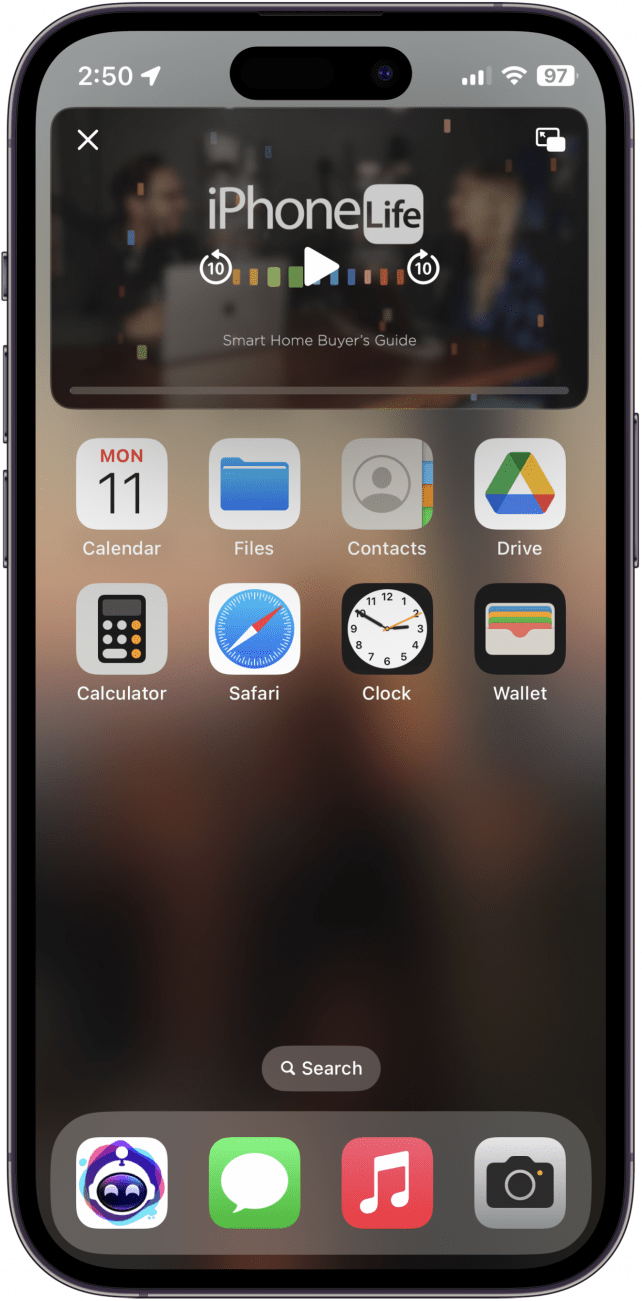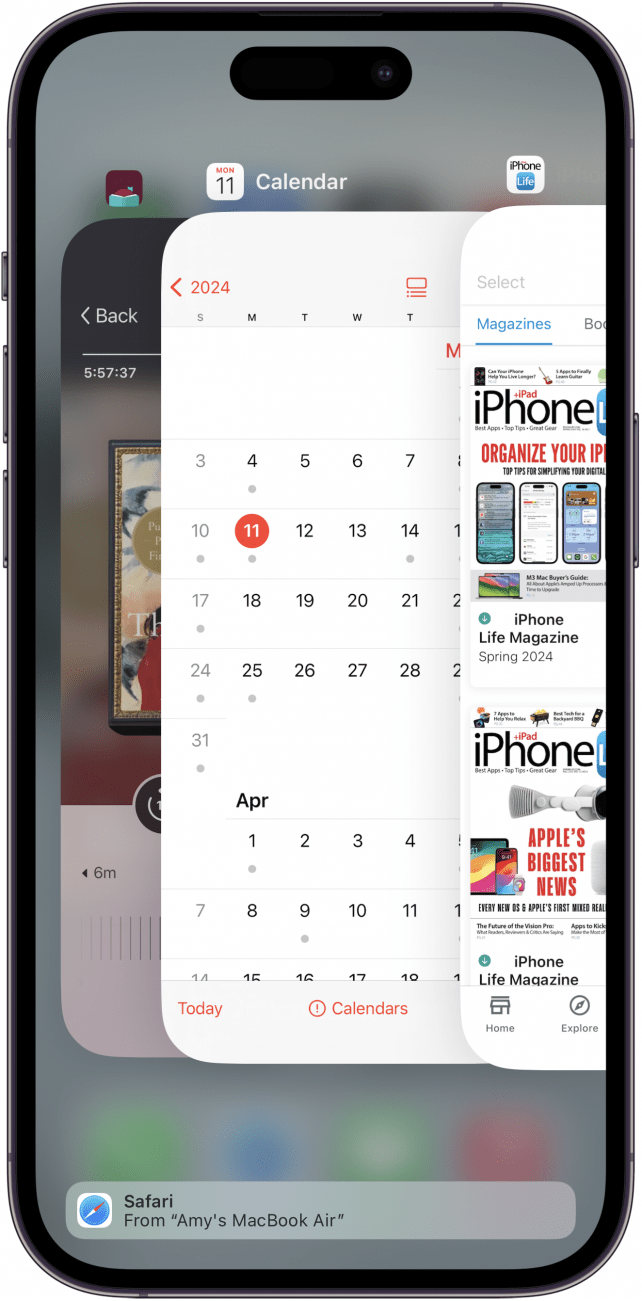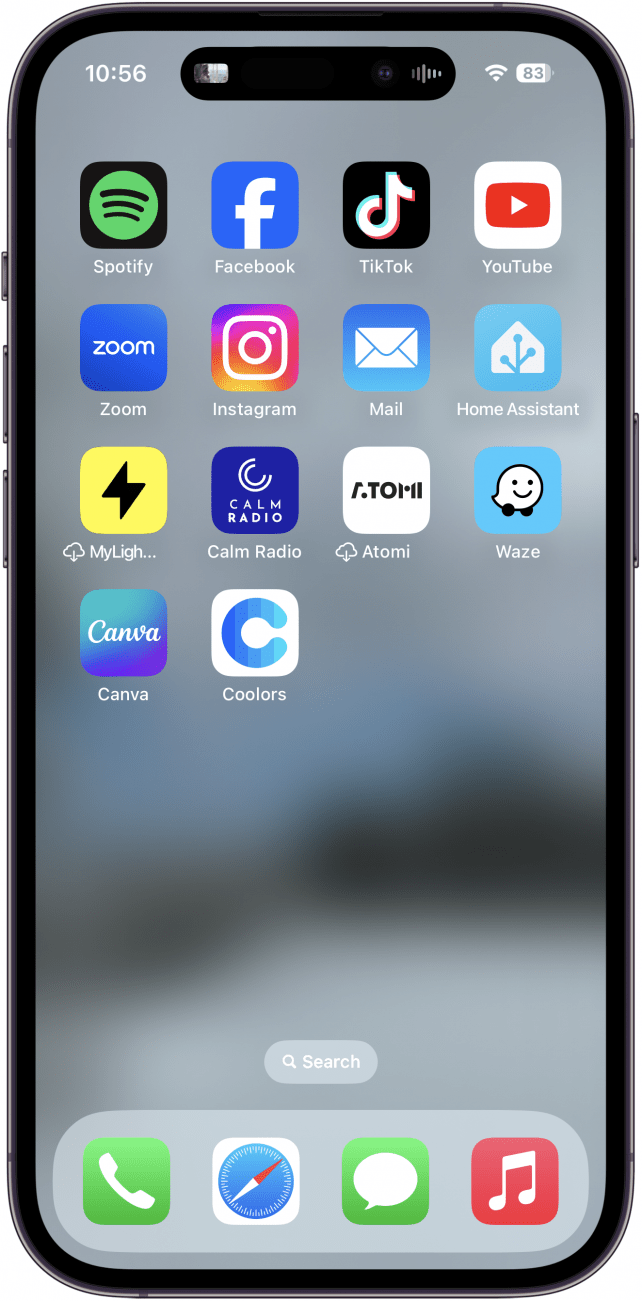Het gesplitste scherm op iPhone is momenteel niet beschikbaar, behalve in de vorm van Picture in Picture, maar dat betekent niet dat je niet kunt multitasken. Hoewel het investeren in een iPad de moeite waard kan zijn, afhankelijk van je multitasking-behoeften, heb je een aantal opties om het gebrek aan een gesplitst scherm op de iPhone te compenseren.
Hoe splitscreen gebruiken op iPhone
Split screen is momenteel niet beschikbaar op de iPhone, maar er zijn een aantal manieren waarop je efficiënt kunt multitasken. Hier lees je hoe je splitscreen-achtige activiteiten kunt uitvoeren op je iPhone.
Afbeelding in beeld gebruiken

[Picture in Picture] (https://www.iphonelife.com/content/how-to-use-picture-picture-iphone) is een functie waarmee je een videovenster kunt laten afspelen terwijl je naar andere vensters op je iPhone navigeert. Je kunt het gebruiken voor dingen als FaceTime, Netflix, Apple Music en meer. Veeg gewoon weg van het scherm terwijl er een video wordt afgespeeld in een app die PiP ondersteunt en die video blijft spelen in een hoek van je iPhone. Je kunt het verslepen om het op een andere plek te zetten, het formaat aanpassen met je vingers of erop tikken om terug te keren naar dat app-scherm.
 Ontdek de verborgen functies van je iPhone Ontvang dagelijks een tip (met schermafbeeldingen en duidelijke instructies) zodat je je iPhone in slechts één minuut per dag onder de knie hebt.
Ontdek de verborgen functies van je iPhone Ontvang dagelijks een tip (met schermafbeeldingen en duidelijke instructies) zodat je je iPhone in slechts één minuut per dag onder de knie hebt.
Voor meer eenvoudige manieren om het meeste uit je iPhone te halen, bekijk je onze gratis Tip van de dag nieuwsbrief.
Gebruik de App Switcher

De app switcher is een handige tool die velen van ons vergeten. Hoewel het geen functies voor gesplitst scherm biedt, kun je er wel mee door geopende apps vegen om te selecteren welke je wilt openen. Veeg gewoon omhoog vanaf de onderkant van je startscherm of app voor een lijst met momenteel geopende apps. Je kunt ook naar links of rechts vegen aan de onderkant van je scherm als je een app open hebt staan om naar een andere geopende app te gaan.
Profiteer van het Dynamische Eiland

Het [Dynamisch eiland] (https://www.iphonelife.com/content/how-to-use-dynamic-island) is een functie die beschikbaar is op de iPhone 14 Pro-lijn en de volledige iPhone 15-lijn waarmee je in principe bepaalde actieve apps kunt minimaliseren en snel naar ze kunt terugkeren door gewoon op het balkje boven aan je scherm te tikken. Hoewel het ver afstaat van een gesplitst scherm op je iPhone, maakt het het heen en weer navigeren tussen apps wel erg gemakkelijk. Niet elke app verschijnt echter in je Dynamisch eiland, dus je zult het willen combineren met de app switcher als je jongleert met apps.
Overweeg te investeren in een iPad
Het gesplitste scherm op iPhone is momenteel niet beschikbaar, behalve in de vorm van Picture in Picture, maar dat betekent niet dat je niet kunt multitasken. Hoewel het investeren in een iPad de moeite waard kan zijn, afhankelijk van je multitasking-behoeften, heb je een aantal opties om het gebrek aan een gesplitst scherm op de iPhone te compenseren.
Hoe splitscreen gebruiken op iPhone
- Split screen is momenteel niet beschikbaar op de iPhone, maar er zijn een aantal manieren waarop je efficiënt kunt multitasken. Hier lees je hoe je splitscreen-achtige activiteiten kunt uitvoeren op je iPhone.
- Afbeelding in beeld gebruiken